在使用Windows 10操作系统时,有时候我们可能不希望桌面上显示任何图标或任务栏,这样可以让桌面更加清爽和简洁,如何才能让桌面不显示图标和任务栏呢?在Win10中,我们可以通过简单的设置来实现这一目的。接下来我们将介绍一些方法来帮助您隐藏桌面上的图标和任务栏,让您的桌面更加整洁和干净。
Win10如何让桌面不显示图标和任务栏
步骤如下:
1.桌面设置前后对比。


2.
电脑默认的桌面布局,图标及任务栏平铺显示。

3.在桌面右键打开【显示】-取消勾选【显示桌面图标】。
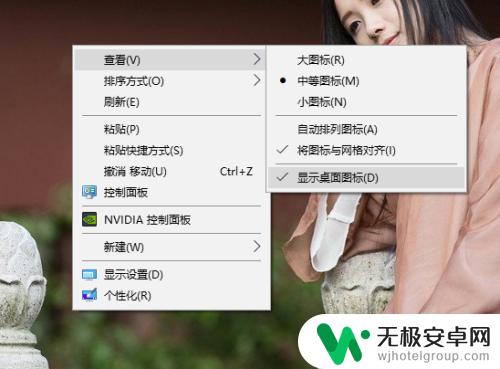 4在【任务栏】右键属性打开【任务栏设置】进入。
4在【任务栏】右键属性打开【任务栏设置】进入。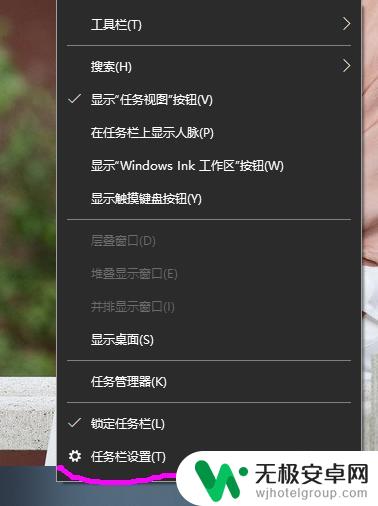
5.打开【任务栏】选项下的,在【桌面模式下自动隐藏任务栏】选项打开。
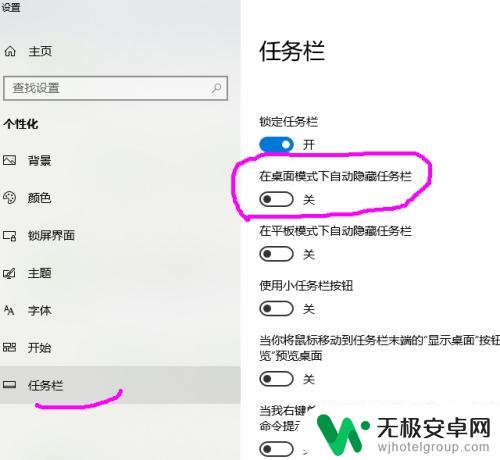
6.任务栏自动隐藏,只有在鼠标向下移到底端时自动弹出。

7.完成整个桌面设置。
以上是如何防止桌面上显示图片的全部内容,如果您不了解,可以根据我的方法来操作,希望能对大家有所帮助。











